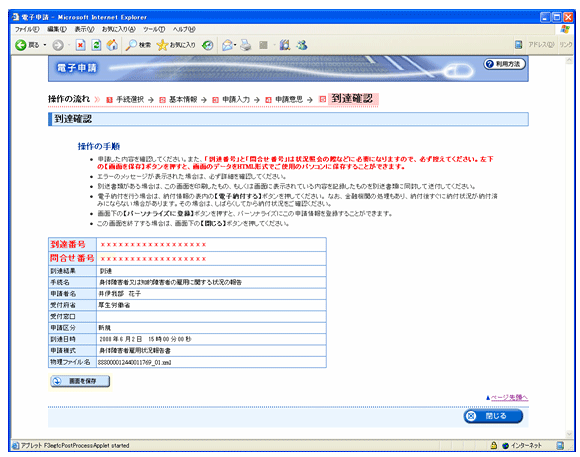3 障害者雇用状況報告の作成方法
【注意】e-Gov電子申請を行うためには事前準備が必要になります。事前準備については、こちらを参照ください。
e-Gov電子申請システムの電子政府の総合窓口のページから、申請を行います。
「e-Gov電子申請システムのご利用はこちらから」をクリックして下さい
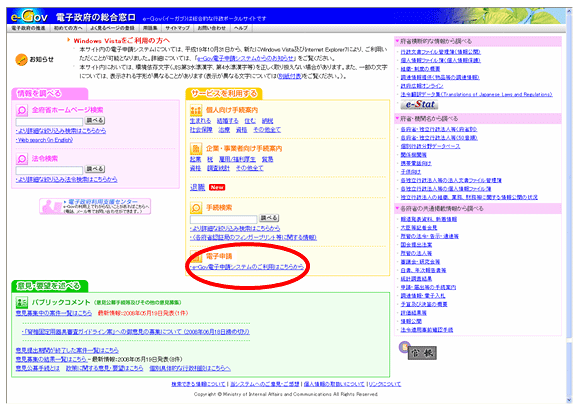
「申請(申請者・代理人)」をクリックすると検索条件入力ページが表示されます。
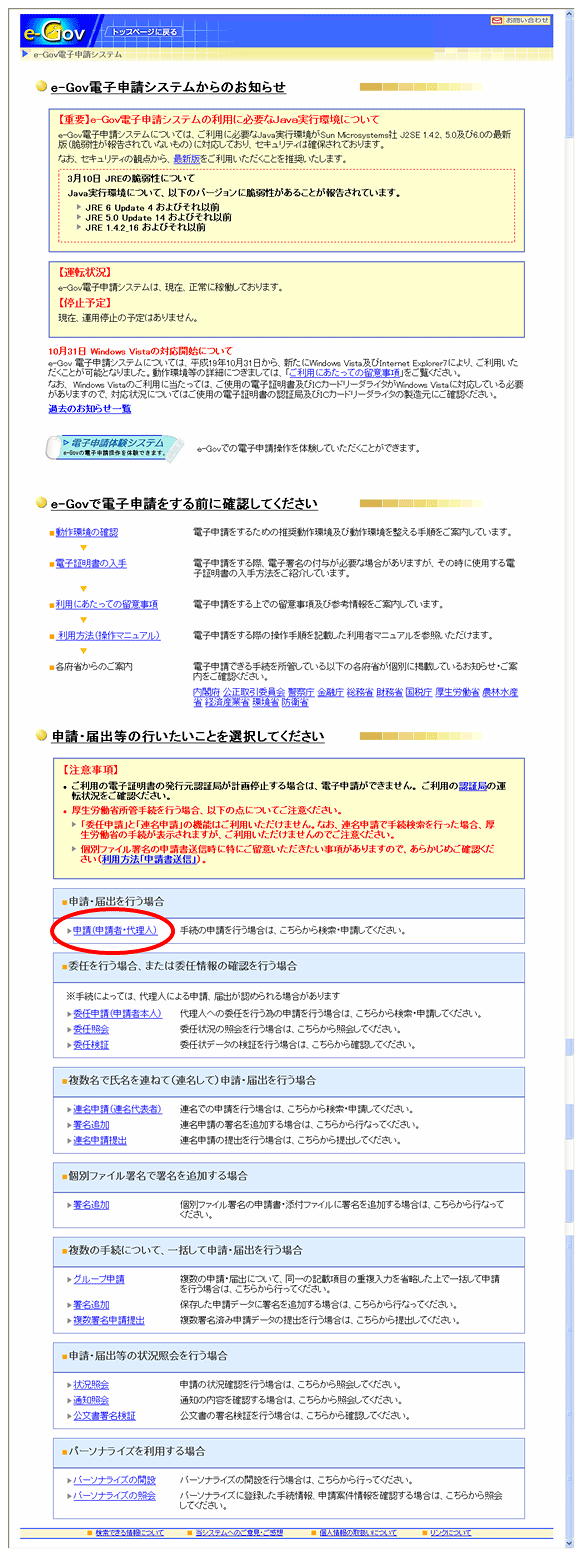
「厚生労働省」にチェックを入れ、「身体障害者又は知的障害者の雇用に関する状況の報告」と入力し、検索ボタンをクリックします。
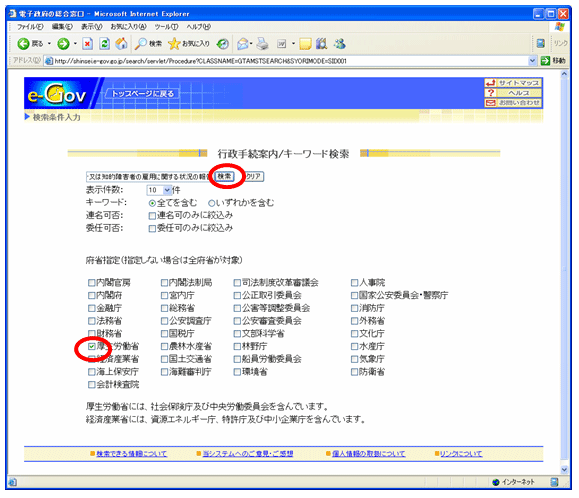
該当する申請をクリックします。
関係会社に係る特例の認定を受けた事業主の場合は、「身体障害者又は知的障害者の雇用に関する状況の報告(関係会社に係る特例の認定を受けた事業主用)」をクリックして下さい。
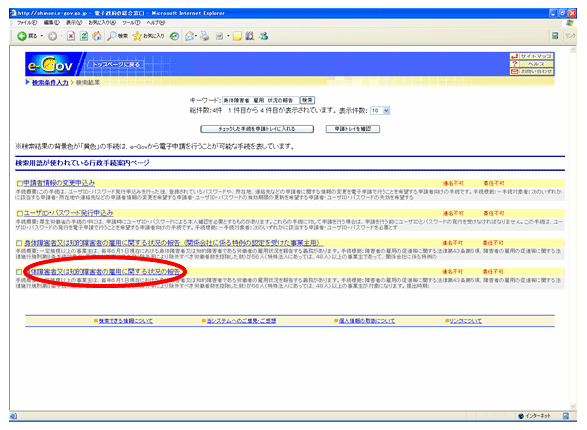
次のような「手続情報」の画面より、【電子申請用】障害者雇用状況報告(エクセル形式)のファイルをご使用のパソコンに保存してください。
パソコンに保存した報告書ファイルを開き、報告書の入力を行って下さい。
報告書ファイルにはマクロが組まれておりますので、マクロを有効にして開いて下さい。
入力にあたっての注意事項は「手続情報」ページにある「電子申請の御案内」をご覧下さい。
報告書ファイルに入力が終了しましたら、再びe-Gov電子申請システムの申請画面にアクセスし、「申請」をクリックします。
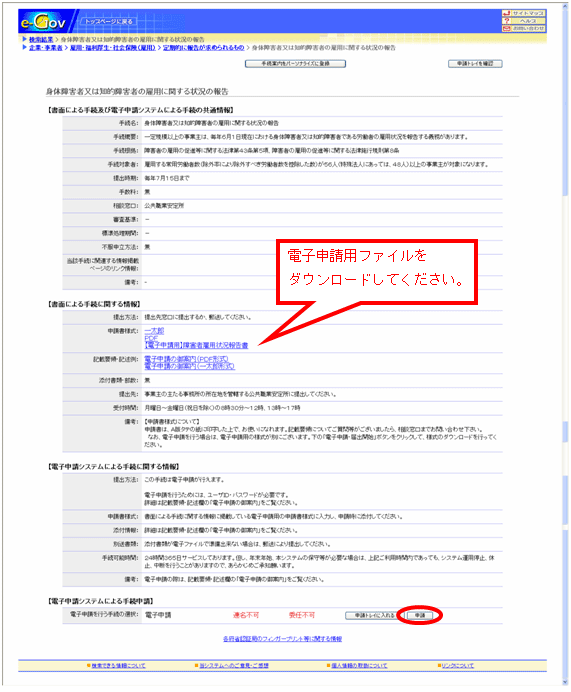
「実行」をクリックします。
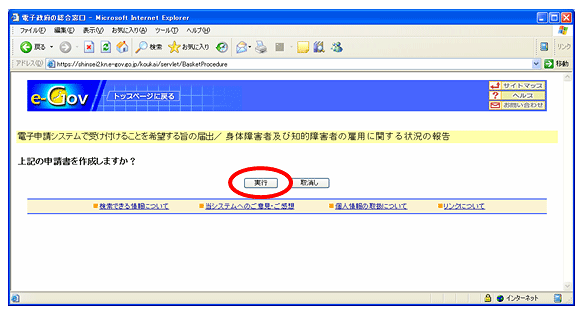
記載内容を確認し、ご同意いただける場合は、「同意する」ボタンをクリックします。
ご同意いただけない場合は、電子申請システムをご利用いただくことはできません。
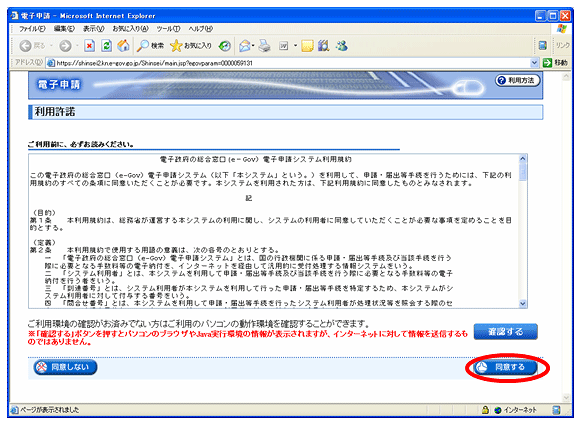
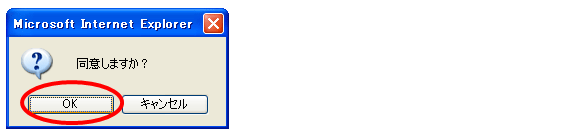
メールアドレスを登録し(任意)、「次へ」をクリックします。
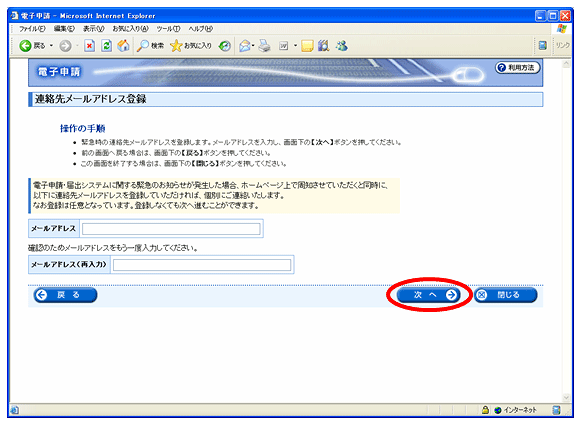
使用するワークフォルダを確認し、正しければ「OK」をクリックします。
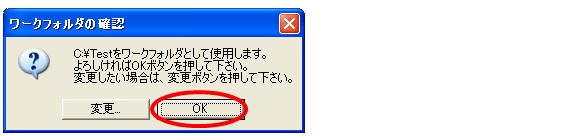
申請者の基本情報を入力します。
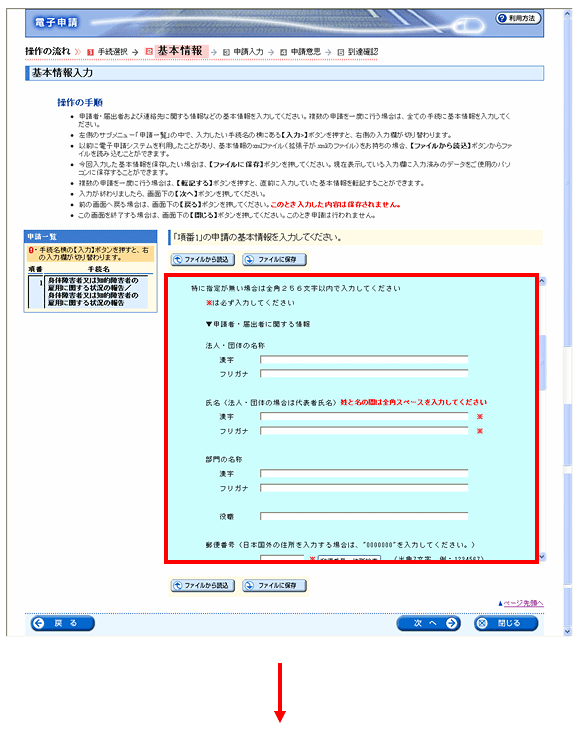
フレーム最下部で、提出先の安定所を選択し、通知されているID・パスワードを入力します。
入力が終了したら「次へ」をクリックします。
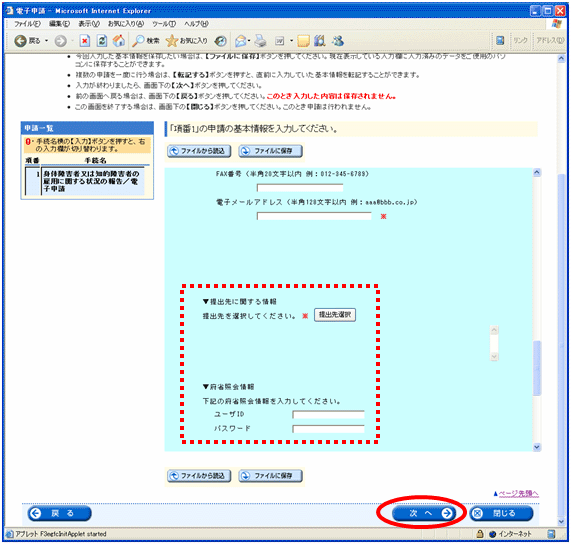
「OK」をクリックします。
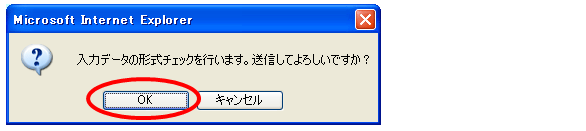
「電子申請システムで受け付けることを希望する旨の届出」を作成します。
右下の枠内に必要事項を記入します。
記入が終わりましたら、左上の「入力」ボタンをクリックしてください。
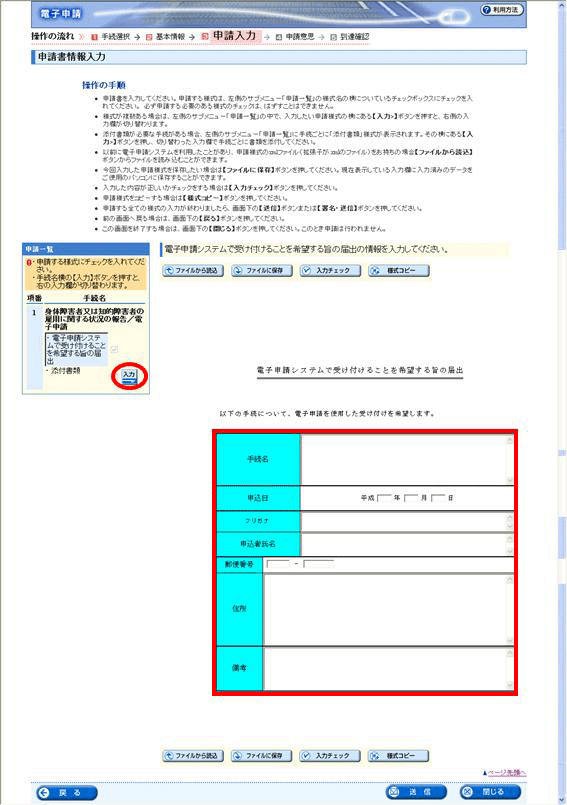
次のような添付書類の情報を入力する画面になりますので、先に記入していただきました報告書を添付します。
「送信」をクリックします。
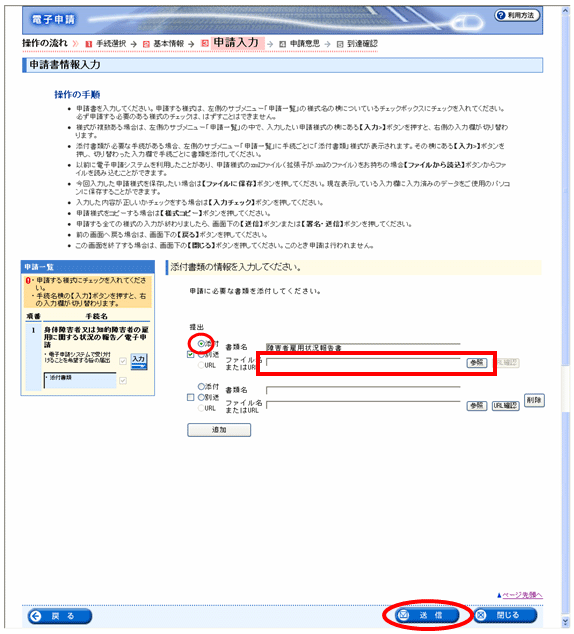
「OK」をクリックします。
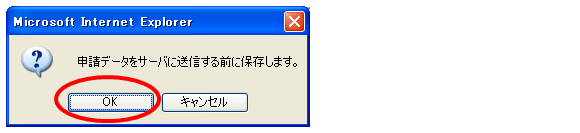
申請データを保存するフォルダを選択し、「保存」をクリックします。
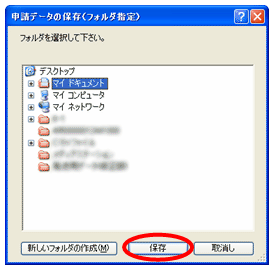
「OK」をクリックします。
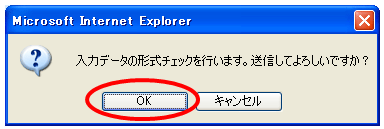
申請一覧の中にある手続名にチェックを入れ、「チェックした申請書を申請」をクリックします。
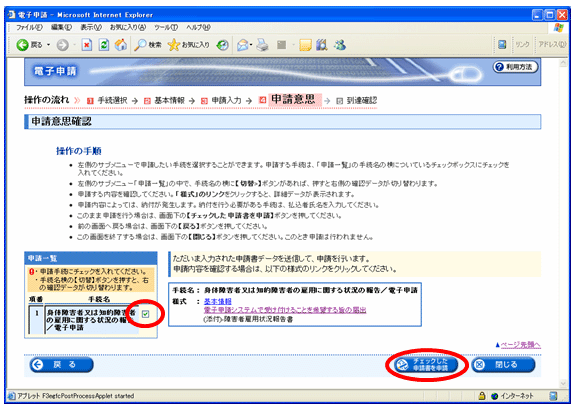
「OK」をクリックします。
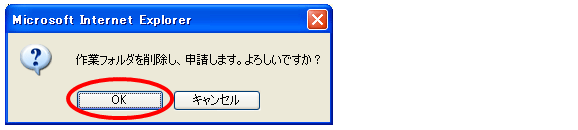
申請が到達すると、到達番号と問合わせ番号が発行されます。
到達番号と問合わせ番号は、状況照会で必要になりますので、必ず控えておいてください。
この画面を閉じてしまうと、到達番号と問合わせ番号の再取得はできません。